
| Software Seite | << < 49 > |
<-zurück
Virtuellen Computer in Hyper-V erstellen und einrichten
Nach Neustart des Computers sind auf dem Startbildschirm zwei neue Kachel zu Hyper-V (Hyper-V Manager und Hyper-V-Verbindung) vorhanden (Bild 20). Der Hyper V Manager dient u. a. zum Einrichten und Erstellen neuer virtueller Systeme, Mit der Hyper-V Verbindung können u. a. virtuelle Computer gestartet und heruntergefahren werden, Momentaufnahmen von diesen erstellt werden sowie Änderungen der Einstellungen eines virtuellen Systems vorgenommen werden.
 |
 |
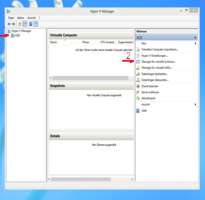 |
| Bild 20 - Startbildschirm | Bild 21 - Hyper-V Manager | Bild 22 |
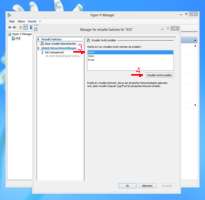 |
 |
|
Bild 23 |
Bild 24 |
Zum Einrichten eines virtuellen
Systems wird der Hyper V Manager geöffnet (Bild 21). Wenn gewünscht wird, dass alle virtuellen Computer eine Verbindung zum Internet haben sollen, ist es zweckmäßig zunächst ein virtuelles Netzwerk einzurichten.
Dazu wird der physikalischen Netzwerkarte ein virtueller Switch zugeordnet. Im Hyper-V Manager (Bild 21, 22 und 23) wird der Computer Name (1) gewählt. Anschließend wird rechts unter Aktionen Manager für virtuelle Switches (2) geklickt. Im nun geöffneten Manager für für virtuelle Switches stehen drei Möglichkeiten zur Auswahl.
- Extern ermöglicht eine Kommunikation mit dem Netzwerk und zwischen virtuellen Systemen auf dem Wirts-Computer; also dem physikalischen Computer
- Intern ermöglicht eine Kommunikation zwischen den virtuellen Computern und dem Hyper-V Wirts-System selbst
- Privat ermöglicht nur eine Kommunikation zwischen virtuellen Systemen auf dem Wirts-Computer
Um Zugriff auf des Internet zu haben, das in diesem Beispiel mittels LAN erreichbar ist, wird Extern (3) gewählt und anschließend mittels Linksklick auf Virtuellen Switch erstellen (4) festgelegt. Im nächsten Fenster des Managers für virtuelle Switches (Bild 24) wird der Name zB: "LAN Int" für die Verbindung eingetragen (5). Sind im physischen Computer mehrere Netzwerkkarten verbaut, ist noch die entsprechende Karte zu wählen (6). Danach wird abschließend mit OK bestätigt. ->
. .
Nun ist es an der Zeit, den virtuellen Computer aufzusetzen. Dazu wird im Hyper-V Manager (Bild 25) rechts unter Aktionen - neu und Virtuellen Computer - gewählt. Es öffnet sich ein Fenster
 |
 |
| Bild 25 | Bild 26 |
mit Vorbemerkungen (Bild 26). Wer mit den Standardeinstellungen arbeiten will, kann auf - Fertig stellen - klicken. In diesem Beispiel sollen eigene Einstellungen vorgenommen werden, da die
weiter->
.
.
.
.
Software Seite |
[Startseite] [Computer] [Energie] [Hobby] [Natur] [Hinweise] [Links]
©2009-2025howeco E-Mail Impressum, Datenschutz